jak utworzyć literę enye (ñ) w programie Microsoft Word?
umiejętność wpisywania lub umieszczania litery enye (ñ) w programie Microsoft Word jest bardzo ważna dla tych, którzy mają literę ñ na swoich nazwiskach.
a także niektóre słowa mają literę, którą trzeba wpisać.
możesz się zastanawiać, „jeśli litera enye (ñ) jest bardzo ważna, dlaczego nie jest zawarta w klawiaturze komputera lub laptopa?”
nie znam dokładnego powodu, dla którego nie ma go w klawiaturze. Nie martwmy się już tym.
możesz wpisać lub umieścić literę enye (ñ) w programie Microsoft Word, wykonując jedną z tych dwóch opcji:
Opcja 1
po prostu skopiuj i wklej tę literę enye (ñ):
- ñ-mała litera enye
- Ñ – wielka litera enye
jest to najprostszy sposób na umieszczenie litery enye w programie Microsoft Word. Ta opcja jest bardzo przydatna, gdy klawiatura jest uszkodzona lub nie działa.
Opcja 2
użyj skrótu klawiaturowego litery enye (ñ):
- Alt 164 –> spowoduje to utworzenie małej litery enye (ñ). Aby to zrobić, przytrzymaj przycisk Alt, naciskając 164 na klawiaturze numerycznej (Pad numeryczny). NumPad jest zestawem przycisków numerycznych, w tym operacji matematycznych (+, -, *, /) Zwykle zainstalowanych po prawej stronie klawiatury.
- Alt 165 –> spowoduje to utworzenie dużej litery enye (Ñ). Aby to zrobić, przytrzymaj przycisk Alt, naciskając 165 na klawiaturze numerycznej.
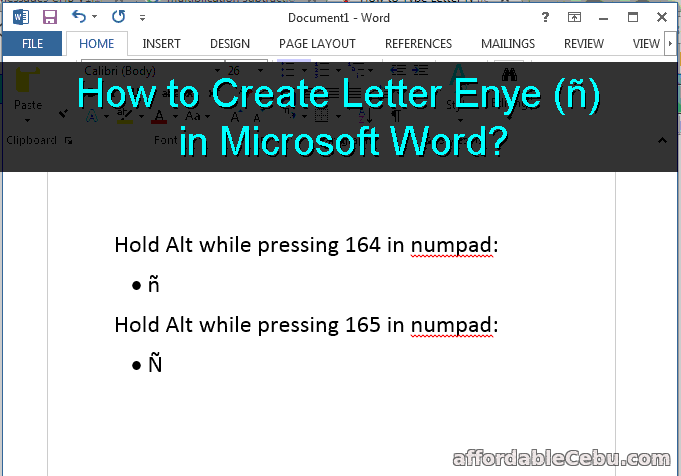
kolejne skróty klawiaturowe litery enye (ñ):
- Alt 0241 –> tworzy małą literę ñ
- Alt 0209 –> tworzy wielką literę Ñ
jeśli zapamiętasz te skróty klawiaturowe, możesz łatwo utworzyć literę ñ bez kopiowania.
te skróty klawiaturowe mogą być również używane podczas tworzenia liter w Notatniku, Photoshopie, oprogramowaniu OpenOffice, w innym edytorze tekstu, w przeglądarkach internetowych itp.